Методика анализа данных контроля сварных соединений полученных с помощью дефектоскопа OmniScan SX.
Данная методика разработана для анализа данных в программе OmniPC 4.3R1
Подготовка данных к анализу.
1.1 Открыть файл данных контроля сварного соединения с разрешением.opd в программе OmniPC 4.3R1. Если данные открываются из SD карты дефектоскопа OmniScan SX, они находиться в папке User/Data
1.2 Перейти в верхней левой части экрана установить режим отображения данных A-C-S (Рис. 1).
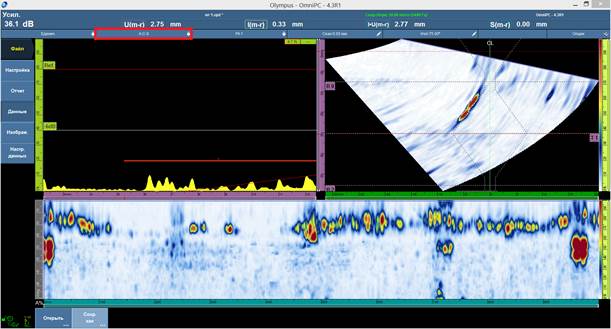
Рис. 1. Отображение экрана в режиме A-C-S. Сверху справа А-скан по выбранному углу. Сверху справа S-скан в выбранной точке по оси сканирования. Снизу С-скан с отображением
всех данных сканирования в области установки строба А (красный строб). Красной квадратом выделено поле установки режима отображения экрана.
1.3 В правом верхнем углу экрана выбрать ОПЦИИ и активировать пункты КУРСОР и ТАБЛ. ПОКАЗАНИЙ.
1.4 Перейти в меню ОТОБР. – НАЛОЖЕНИЙ, выбрать:
КУРСОР = активировать КУРСОР, ЗНАЧЕНИЯ и ЗНАЧЕНИЯ А-СКАНА.
А-СКАН = активировать КРИВЫЕ ОЭПО и ОПРН. АМП.
ИНДИКАТ. = активировать СВ. ШОВ и ОТРЕЗКИ ПУТИ
1.5 Навести курсор мышки на правый край S-скана или С-скана где отображена цветовая палитра, нажать правую кнопку мыши. Далее необходимо указать путь к файлу DIASCAN _ WELD ANALYSIS.pal (Рис. 2)
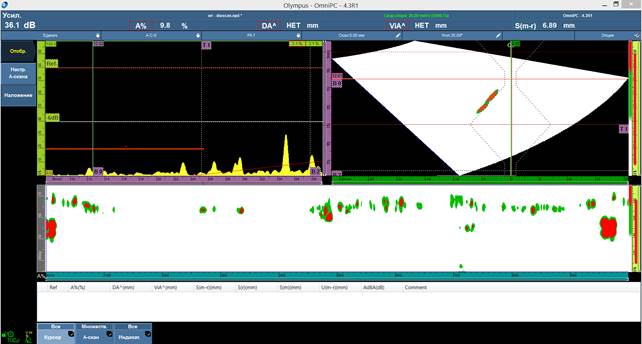
Рис. 2. Отображение данных с палитрой DIASCAN _ WELD ANALYSIS, при этом красный цвет – браковочный уровень амплитуды сигнала, зеленый – выше контрольного уровня -6 дБ. Красной линией слева от S-скана и С-скан отмечена область, на которую нужно нажать для смены палитры.
Анализ данных и формирование отчета
2.1 Установить синий курсор данных в крайнее левое положение на С-скане. Если по умолчания синего курсора нет на С-скане, необходимо навести курсор мышки на С-скан, нажать правую кнопку и из появившегося списка выбрать УСТ. КУРСОР ДАННЫХ.
2.2 С помощью колеса мышки или кнопки ВПРАВО на клавиатуре перемещать курсор данных вправо. При этом необходимо следить за появлением зеленых и красных индикаций на S-скане и С-скане (далее: индикации). Красный цвет – превышение браковочного уровня, зеленый – превышение контрольного уровня - 6 дБ.
2.3 В случае обнаружение индикаций необходимо устоновить синий курсор данных в точки с максимальной амплитудой данной индикации.
2.4 На С-скане установить красный измерительный курсор слева от индикации, зеленый – справа. Началом и концом индикаций является граница цветов зеленый - белый.
2.5 Для удобства и точности установки измерительных курсоров рекомендуется использовать функцию увеличения отображения С-скана. Для этого используя курсор мышки и нажимая левую клавишу необходимо выделить область на С-скане для увеличения. Для возвращения С-скана в исходно вид необходимо выполнит двойное нажатие левой кнопки мыши по нижнему краю С-скана (Рис. 3).

Рис. 3. Отображение данных в режиме увеличения отображения C-скана. Красной линией внизу С-скана выделена область, при двойном нажатии на которую С-скан перейдет в исходный вид. На рисунке отображено правильное размещение курсора данных и измерительных курсоров для обнаруженной индикации.
2.6 В случае если расстояние между отдельными однотипными индикациями менее номинальной толщины трубопровода, то их рекомендуется объединить в одну индикацию (Рис. 4.)

Рис. 4. Пример объединения отдельных однотипных индикаций в одну. На рисунке отображено правильное размещение курсора данных и измерительных курсоров для обнаруженной индикации.
2.7 На S-скане выделить индикацию красными и зелеными измерительными курсорами. Краями индикаций является граница цветов зеленый - белый. Положение курсоров определяется крайними положениями краев индикации по всей ее протяжённости.
Порядок установки горизонтальных измерительных курсоров на S-скане:
· Зеленый курсор устанавливается на краю индикации со стороны ближней к линии B0 (горизонтальная линия В0 обозначает донную поверхность).
· Если индикация пересекает линию B0, то зеленый курсор установить на линию B0.
· Красный курсор установить со стороны индикации ближней к T0 или T1 (линия Т0 и Т1 обозначают наружную поверхность). Если максимум индикации выше линии В0, то красный курсор ставиться ближе к T0, если максимум индикации ниже B0, то ближе к T1.
· Если индикация пересекает линию T1, установить красный курсор на линию T1.
Порядок установки вертикальных измерительных курсоров на S-скане:
· Красный курсор установить на левый край индикации
· Зеленый курсор установить на правый край индикации.
2.8  После установки курсора данных и измерительных курсоров для индикации выбрать режим отображения МНОЖЕСТВ. (Рис. 5).
После установки курсора данных и измерительных курсоров для индикации выбрать режим отображения МНОЖЕСТВ. (Рис. 5).
Рис. 5. Отображение данных в режиме МНОЖЕСТВ. Слева сверху - А-скан в точке установки синего курсора данных, слева снизу – вид END (детектированное отображение поперечного сечения сварного соединения), справа – С-скан. Красным квадратом слева сверху выделено окно включения режима МНОЖЕСТВ.
2.9 Для того, чтобы убрать черные области по краям и улучшить визуальное восприятия на виде END необходимо воспользоваться функцией увеличения. Даная функция реализовано аналогично увеличению отображения С-скана. Необходимо нажав правую кнопку мыши выделить область для увеличения. Допускается увеличение только по ширине. Если было выполнено увеличение по высоте, то необходимо выполнить двойное нажатие правой кнопки мыши по левому краю окна END (Рис. 6).
2.10 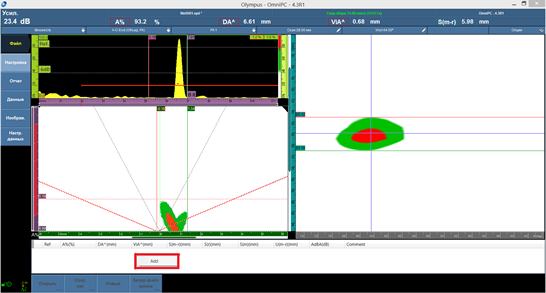 Навести курсор мыши на таблицу показаний в нижней части экрана и нажать правую кнопку. Из появившегося списка выбрать ADD (Рис 6.)
Навести курсор мыши на таблицу показаний в нижней части экрана и нажать правую кнопку. Из появившегося списка выбрать ADD (Рис 6.)
Рис. 6. Отображения экрана с увеличенным отображением окна END. С левой стороны окна END красной линией отмечена область для отключения увеличения по толщине. Внизу красным квадратом выделена команда ADD для добавления показаний в таблицу
2.11 Далее появится форма, в которой нужно указать номер области - окно SET REFERENCE NUMBER, и можно добавить комментарии на русском языке – окно ENTRY COMMENTS (Рис. 7.) Для добавления показаний в таблицу нажать OK.

Рис. 7. Отображение формы для добавления показаний.
2.12 После добавления индикации поменяйте режим отображения МНОЖЕСТВ. на ЕДИНИЧ.
2.13 Повторить пункты 2.3 – 2.11 для всех индикаций на С-скане от левого края к правому. В процессе анализ данных можно удалить или обновить значение в таблице показаний. Для этого необходимо навести курсор мышки на нужное показание, и нажать правую кнопку мыши. Появится список команд, UPDATE – обновление выбранных показаний, DELETE – удаление выбранных показаний (Рис. 5)

Рис. 5. Отображение команд DELETE и UPDATE
2.14 После добавления в таблицу показаний всех индикаций на С-скане перейти в меню ФАЙЛ – ОТЧЕТ. В нижней части экрана должен быть установлен режим КАТЕГОРИЯ – ОТКР/СОХР. Нажать ПРЕДПРОСМ. Далее появится форма полученного отчета. Проверить наличие всех индикаций в сформированном отчете. Для сохранения отчета в нижней правой части экрана нажать СОХР. И ЗАКРЫТЬ. В появившемся окне задать папку для сохранение отчета. При необходимости измените имя файла отчета.
2.15 Перейти в меню ФАЙЛ – ДАННЫЕ, в нижней части экрана нажать СОХР. КАК. В появившемся окне выбрать папку для сохранения проанализированного файла данных и изменить имя файла, указав в имени, что он проанализирован.